%CSP.Request の例 : フォーム・フィールド
サンプルの CSP ページ、SignIn.csp には、以下のフォームがあります (SignIn.csp の場所については、以下のメモを参照してください)。
<!--Code not for use as CSP Application Login page-->
<form name="edit" method="post" action="StateTest.CSP">
<p>User Name: <input type="text" name="txtUserName"></p>
<p>Password: <input type="text" name="txtPassword"></p>
<p><input type="submit" name="btnSignIn" value="SignIn" ></p>
</form>
ユーザがこのフォームを [送信] ボタンをクリックして送信すると、ブラウザは StateTest.CSP を要求します。ページに渡される %request 変数には、SignIn.CSP のフォーム・フィールドに入力された値が含まれています。
%request をテストするには、以下の手順を実行します。
-
スタジオを使用して、csp/user に StateTest.CSP を作成します。
-
StateTest.CSP の <BODY> セクションに以下のコードを追加します。このコードは、%request に格納された SignIn.CSP フォーム・フィールドから値を取得して表示します。
<p>User Name: #($Get(%request.Data("txtUserName",1)))#</p> <p>Password: #($Get(%request.Data("txtPassword",1)))#</p> -
ブラウザで SignIn.CSP を開きます。フォーム・フィールドに任意のテキストを入力します。
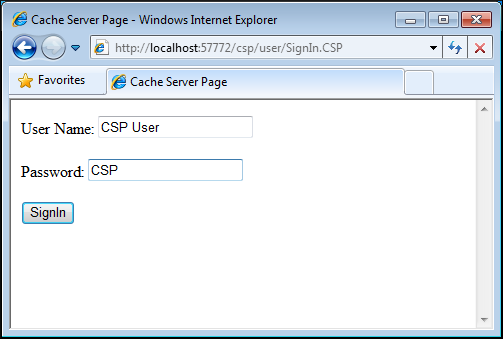
-
[SignIn] をクリックします。SignIn.CSP フォーム・フィールドに入力された値が StateTest.CSP に表示されます。
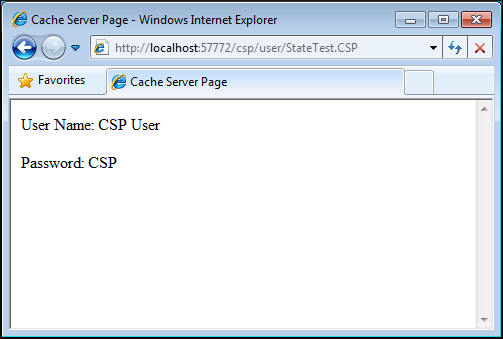
SignIn.CSP を CSP アプリケーションのログイン・ページとして使用することはできません。
SignIn.CSP は、このチュートリアルに付属するサンプル・ファイルの 1 つです。サンプル・ファイルのインストールの詳細は、"チュートリアル・ファイルのインストール" を参照してください。